
スポンサーリンク
※サイト運営にサーバーは必須です※
~このサイトもエックスサーバー![]() を使用しています~
を使用しています~
![]()
はじめに
windows10にはOSの起動を早める高速スタートアップという機能が存在する。
しかし、諸事情によりこれをOFFにしたいという場合もあるだろう。
私の場合は、高速起動状態だと、NumlockのボタンがONからOFFに設定しても反映されず、やむなくこの機能をオフにした。
設定方法
スタートボタンを右クリックして、「電源オプション」をクリックする
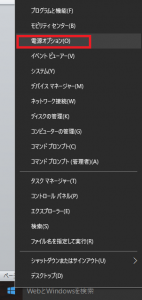
左上の「電源ボタンの動作を選択する」をクリック
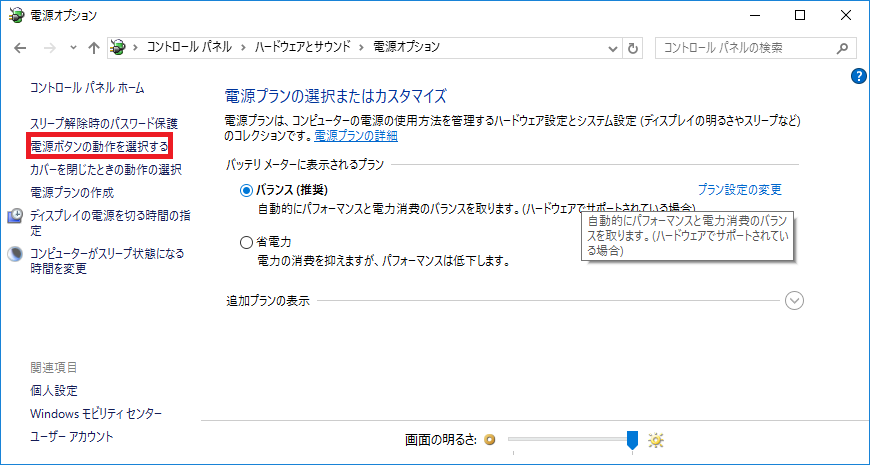
この画面に入った状態のままだと、「シャットダウン設定」は行えない。
「現在利用可能ではない設定を変更いたします」をクリックすると、「シャットダウン設定」がいじくれるようになる。
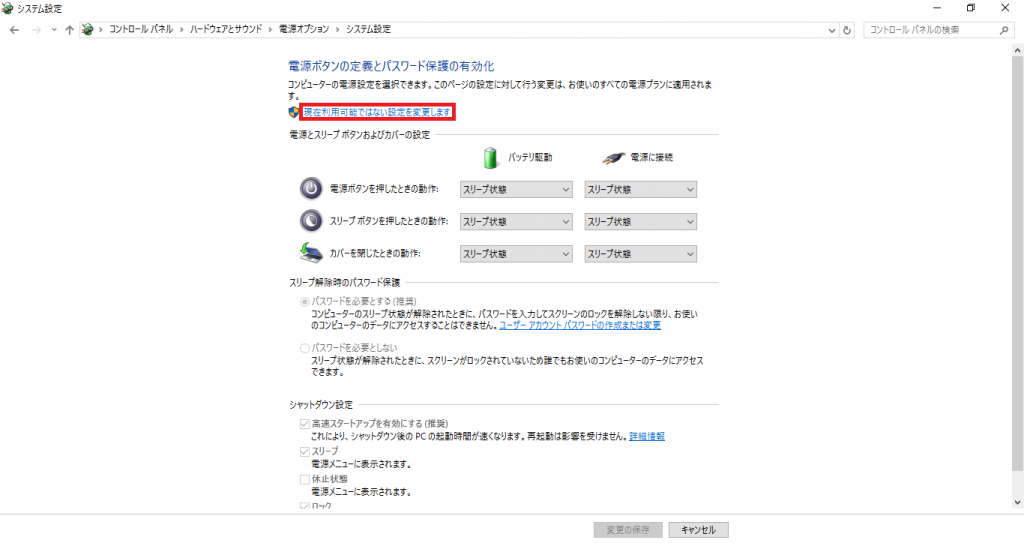
「高速スタートアップを有効にする」(推奨)のチェックを外す。その後、忘れずに「変更の保存」をクリックする
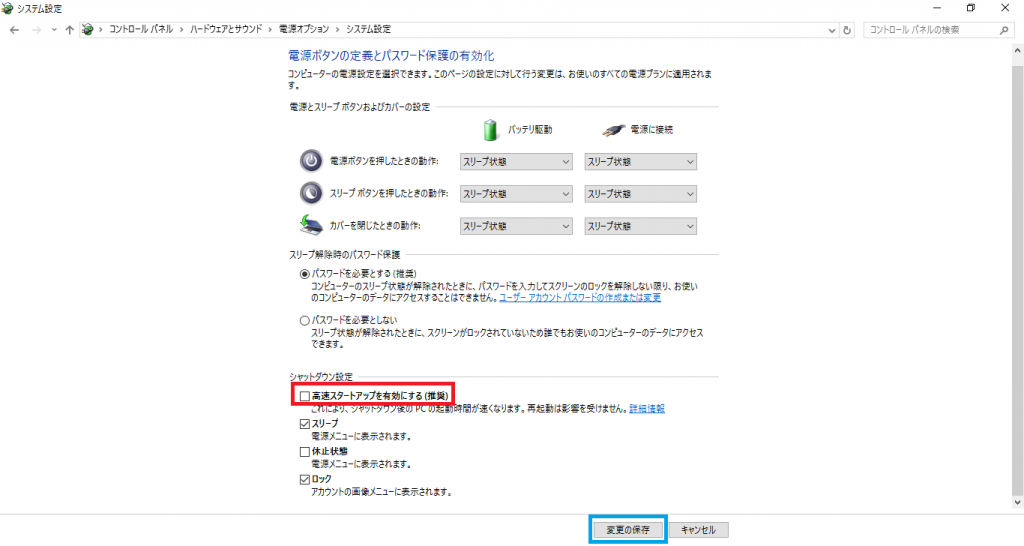
関連記事
~プログラミングを勉強してみませんか?~
TechAcademy [テックアカデミー] ![]() は無料の体験講座が用意されているので、気軽に体験できます。
は無料の体験講座が用意されているので、気軽に体験できます。
※私(サイト主)も無料体験講座を実際に受けてみました(→感想)






コメント